LG LG535 User Guide - Page 99
Options de personnalisation du répertoire
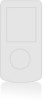 |
View all LG LG535 manuals
Add to My Manuals
Save this manual to your list of manuals |
Page 99 highlights
6. Pour continuer à sauvegarder l'entrée comme Composition abrégée, mettez le numéro de téléphone en évidence puis appuyez sur la touche programmable de droite . 7. Appuyez sur pour entrer un chiffre de Composition abrégée (par exemple 2). Utilisez le clavier numérique et appuyez sur la touch ou encore sur pour mettre en évidence le chiffre de Composition abrégée, puis appuyez sur la touche . 8. Continuez à sauvegarder l'entrée. Pour accéder à la Composition vocale appuyez sur la touche pour mettre le numéro de téléphone en évidence et enfoncez la touche programmable de droite Options. 9. Appuyez sur pour commencer à enregistrer la commande de composition vocale. 10. Appuyez sur OK puis suivez les instructions d'enregistrement de la voix. 11. Appuyez sur la touche programmable de gauche Modifier pour poursuivre la personnalisation du répertoire ou appuyez sur la touche pour revenir au menu principal. Options de personnalisation du répertoire Une fois que le numéro de téléphone de base et le nom sont stockés dans le répertoire, vous pouvez modifier et personnaliser les entrées. 1. Appuyez sur Contacts et utilisez la touche pour mettre en évidence l'entrée désirée dans le répertoire, puis appuyez sur la touche . 2. Appuyez sur la touche programmable de gauche Modifier pour accéder à l'écran Edit Entry. 3. Appuyez sur la touche pour mettre en évidence l'information à personnaliser, puis appuyez sur la touche . Comment ajouter ou changer un groupe Cette option vous permet d'attribuer un groupe à vos entrées de répertoire afin d'en faciliter la gestion. 1. Appuyez sur Contacts et utilisez la touche pour mettre en évidence une entrée, puis appuyez sur la touche . 2. Appuyez sur la touche programmable de gauche Modifier. LG535 23















